如何删除2345强制首页 怎么彻底删除2345主页锁定
更新时间:2024-02-02 16:50:34作者:runxin
相信很多用户日常在使用电脑时也都会用到浏览器工具,当然有些用户也会在浏览器中设置自己喜欢的主页导航,不过近日有用户在打开电脑中浏览器工具时,却发现主页变成了2345网址,对此如何删除2345强制首页呢?这里小编就来教大家彻底删除2345主页锁定设置方法。
具体方法:
1、打开IE浏览器,点击“工具”,选择“Internet选项”。
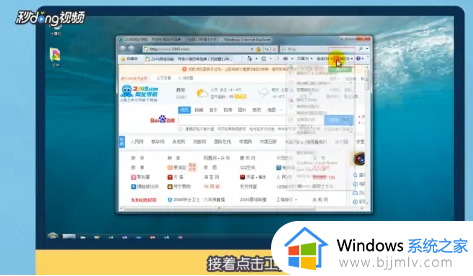
2、将主页的网址改为下方的使用默认值,或者填写到百度引擎网址。
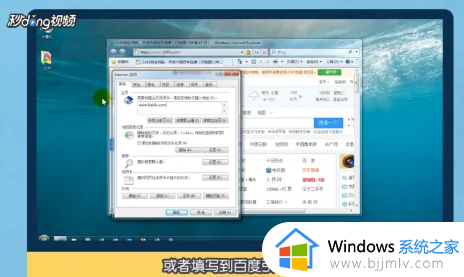
3、重新打开IE浏览器,若依然有问题,可以右键点击IE快捷图标。
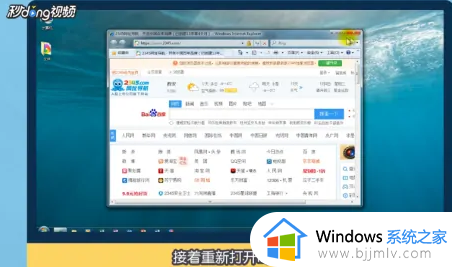
4、右键点击“Internet Explorer”并进入属性,将目标一栏中的2345网址删除,点击“确定”即可。
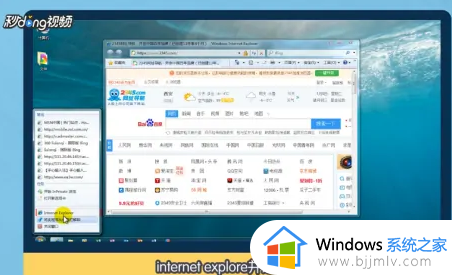
上述就是小编告诉大家的彻底删除2345主页锁定设置方法了,有需要的用户就可以根据小编的步骤进行操作了,希望能够对大家有所帮助。
如何删除2345强制首页 怎么彻底删除2345主页锁定相关教程
- 彻底删除2345主页的方法 怎样彻底删除2345主页
- 谷歌如何删除hao123强制首页 谷歌彻底删除hao123主页的方法
- 2345主页怎么彻底删除 删除2345主页的终极方法
- 浏览器怎么彻底清除2345主页 电脑怎样将2345去除默认主页
- 怎么彻底删除2345安全卫士 强制删除2345安全卫士教程
- 2345怎么彻底删除 强制删除2345流氓软件的方法
- 2345加速浏览器怎么彻底删除 如何彻底删除2345加速浏览器
- 如何彻底删除2345浏览器 5分钟教你彻底删除2345浏览器
- 怎么彻底删除2345浏览器 如何彻底删掉2345浏览器
- 电脑怎么彻底删除2345浏览器 如何在电脑上删除2345浏览器
- 惠普新电脑只有c盘没有d盘怎么办 惠普电脑只有一个C盘,如何分D盘
- 惠普电脑无法启动windows怎么办?惠普电脑无法启动系统如何 处理
- host在哪个文件夹里面 电脑hosts文件夹位置介绍
- word目录怎么生成 word目录自动生成步骤
- 惠普键盘win键怎么解锁 惠普键盘win键锁了按什么解锁
- 火绒驱动版本不匹配重启没用怎么办 火绒驱动版本不匹配重启依旧不匹配如何处理
热门推荐
电脑教程推荐
win10系统推荐